
O Google Maps pode ser o seu melhor companheiro, especialmente se você é novo na cidade e não sabe para onde ir ou onde ficar. O Google Maps facilita as viagens; ele informa a direção, fornece atualizações de trânsito ao vivo, ajuda a encontrar pontos de referência próximos e muito mais.
O Google Maps também fornece um recurso de rastreamento de trem ao vivo, que é muito útil para quem costuma viajar de trem. Estamos falando do Google Maps porque, recentemente, o aplicativo ganhou um recurso que permite medir a distância.
O aplicativo ou site do Google Maps permite medir a distância entre dois ou mais locais fixados em etapas fáceis. Por que isso é útil? Medir a distância exata entre dois ou mais pontos ajudará você a economizar tempo quando estiver com pressa e não quiser planejar uma rota.
Etapas para medir distâncias no Google Maps (computador e Mobile)
Portanto, se você estiver interessado em saber como medir a distância no Google Maps em qualquer dispositivo, está lendo o guia certo. Este artigo compartilhará um guia passo a passo sobre como medir a distância no Google Maps para computador e celular. Vamos conferir.
1) Medir a distância no Google Maps (computador)
É muito fácil medir a distância entre dois ou mais pontos no Google Maps para desktops. Veja o que você precisa fazer.
1. Em primeiro lugar, abra seu navegador favorito e o site do Google Maps.
2. Em seguida, localize onde você deseja medir a distância. Clique com o botão direito do mouse no local onde deseja definir o ponto de partida e selecione Medir distância. Isso adicionará ao primeiro ponto.
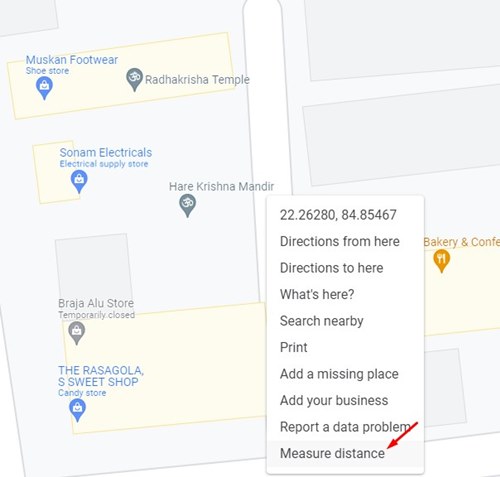
3. Para adicionar o segundo ponto, você precisa clicar em um segundo local no mapa.
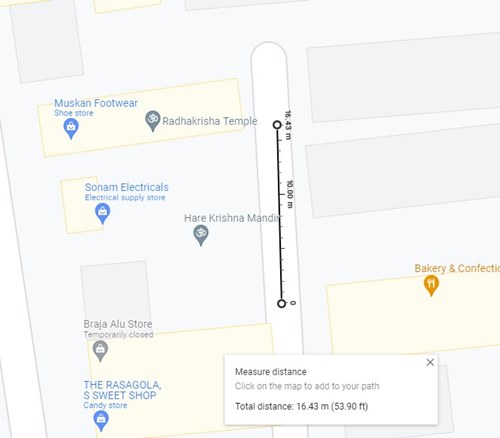
4. O Google Map mostrará a distância total na parte inferior da página.
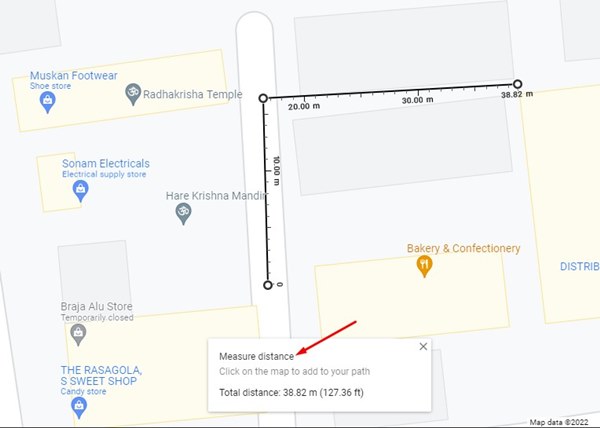
5. Você pode adicionar mais pontos clicando em seus locais. Após cada novo ponto, o Google Map mostrará a distância na parte inferior da tela.
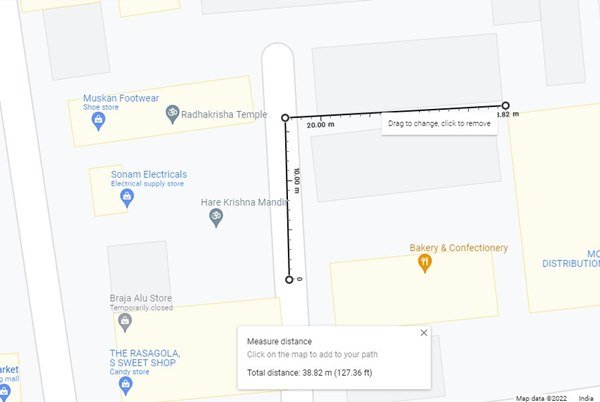
É isso aí! Você terminou. É assim que você pode medir a distância no Google Maps para computador.
2) Medir a distância no Google Maps (Celular)
Como na versão da Web, você pode usar o aplicativo móvel do Google Maps para medir a distância entre dois ou mais pontos. Veja o que você precisa fazer.
1. Primeiro, abra o Google Maps em seu smartphone.

2. Agora, navegue até o local onde você deseja medir a distância. Em seguida, pressione e segure no mapa para adicionar um alfinete.

3. Agora, um menu aparecerá na parte inferior da tela; toque em Medir distância.

4. Você precisa mover o mapa até que o alvo seja posicionado sobre o novo local que deseja medir.
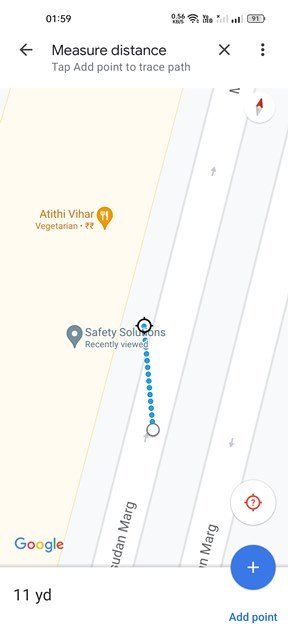
5. O Google Maps exibirá a distância. Você precisa tocar na opção Adicionar ponto para adicionar mais pontos, conforme mostrado abaixo.
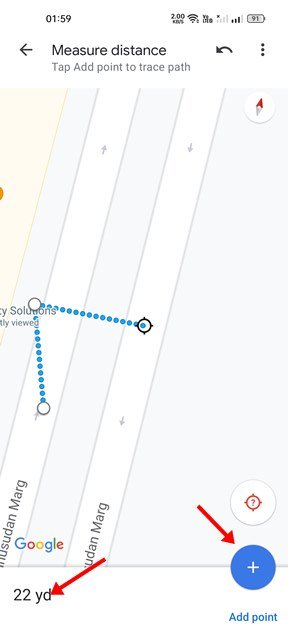
6. Depois de adicionar um ponto, você precisa mover o mapa para definir a posição de destino. À medida que você adiciona mais pontos e estende a localização, o Google Maps atualiza a distância.
É isso! Você terminou. É assim que você pode medir a distância no Google Maps para Android/iOS.
Não vemos a capacidade de medir a distância manualmente selecionando pontos em aplicativos de navegação comuns. Você pode até usar o Google Maps para salvar uma rota para uso posterior, verificar o trânsito e muito mais.
